Cet article explique comment utiliser l'outil de migration SCP pour vous permettre de gérer les utilisateurs ODMS R6 dans le SCP R7, afin qu'ils puissent continuer à utiliser le logiciel ODMS R6 ou basculer les profils utilisateur R6 vers les profils utilisateur R7.
- Si vous souhaitez que les utilisateurs continuent à utiliser le logiciel R6 mais qu'ils soient gérés dans le SCP R7, vous devez installer l'ODMS R640Patch0018 ou une version ultérieure sur le logiciel client ODMS. Sinon, vous pouvez ignorer cette étape et passer simplement à l'utilisation de l'outil de migration SCP. Le fichier de correctif peut être téléchargé séparément ici puis installez le correctif à l'aide du commutateur de ligne de commande suivant "chemin vers votre patch.EXE” /c:”PatchInstaller /o”. Alternativement, le correctif et le fichier de commandes peuvent être trouvés dans le dossier ODMS Workgroup SCP_Migration.
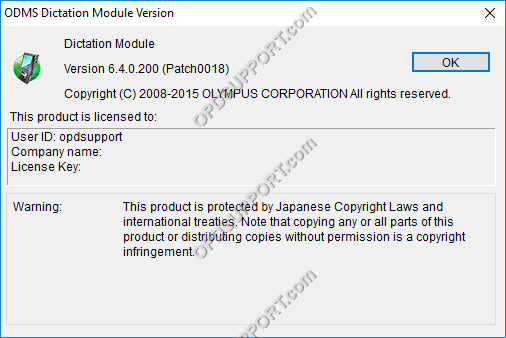
- Une fois installé, vous remarquerez que l'option Change Repository est grisée pour vous faire savoir qu'elle est gérée par le SCP R7.

- Installez le client SCP, qui se trouve dans le dossier Setups.
- Ouvrez l'outil de migration SCP trouvé dans ODMS R7Workgroupvx.xx\ODMSR7WorkgroupLauncher_vxxx\Setups\SCP_Migration.
- Cliquez sur Sélectionner le référentiel ODMS.
- Si vous n'êtes pas sûr de l'emplacement du référentiel, accédez à l'ordinateur sur lequel le SCP R6 est installé et vérifiez les emplacements de registre suivants :
- Dossier de référentiel - Ordinateur\HKEY_LOCAL_MACHINE\SOFTWARE\WOW6432Node\Olympus\ODMSR6\System Configuration Program\Repository\1
- Service de référentiel - Ordinateur\HKEY_LOCAL_MACHINE\SOFTWARE\WOW6432Node\Olympus\ODMSR6\Repository Service\Repository
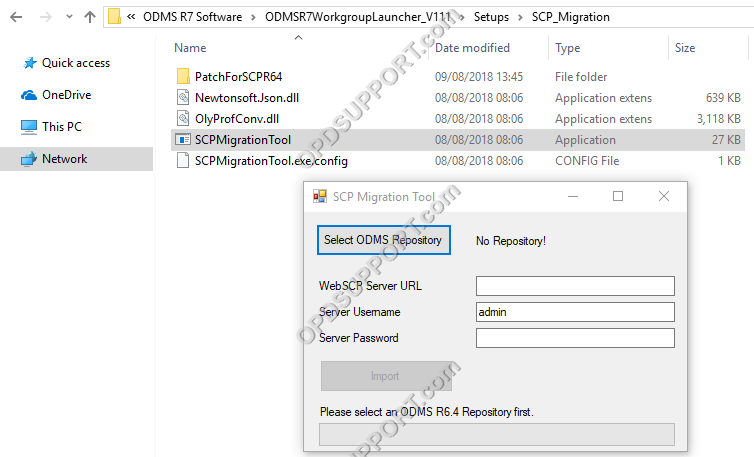
- Recherchez le référentiel ODMS R6 et cliquez sur OK.
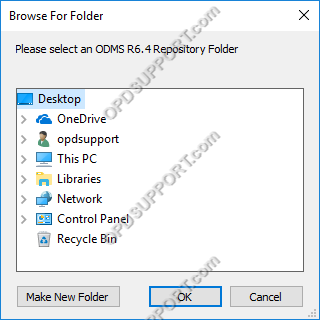
- Spécifiez l'URL du serveur WebSCP et remplissez les informations d'identification du serveur.
- Cliquez sur Importer pour commencer la migration des utilisateurs et des groupes
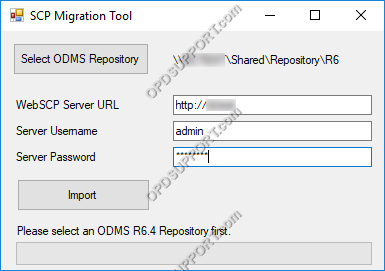
- Cliquez sur OK une fois la migration terminée.
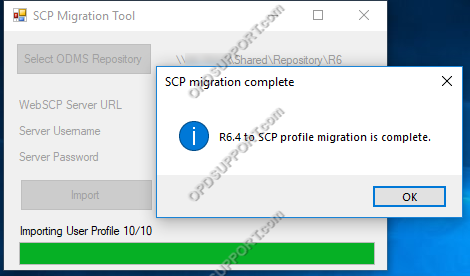
- Les utilisateurs et les groupes R6 apparaîtront désormais dans le WebSCP R7 pour que vous puissiez les gérer.
Veuillez suivre le guide suivant sur configuration des utilisateurs et des groupes.
